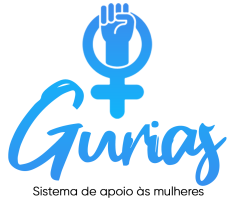
Aplicação desenvolvida apenas para o sistema Android.
Ao acessar a aplicação você irá ver a tela de login, caso já tenha efetuado o registro do seu e-mail e senha, basta digitar nos campos correspondentes e clicar em entrar, que você será redirecionado para a página inicial da aplicação.
Caso ainda não tenha efetuado o registro, logo abaixo do botão entrar você pode pressionar sobre “Não possui conta? Registre-se” para que assim você possa fazer o registro para acessar a aplicação.
Se tiver dificuldade você pode falar com o suporte pressionando no fim da tela sobre “Problemas para entrar? Fale com o suporte”.
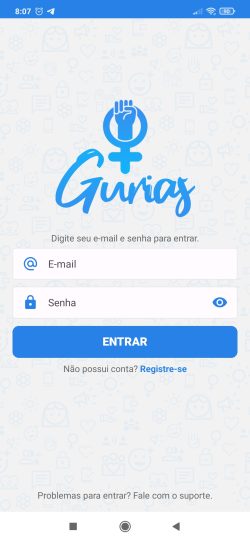
Para fazer o cadastro basta preencher os campos e em seguida pressionar o botão cadastrar. Os campos obrigatórios estão com o asterisco(*) no final do nome.
Após efetuar o cadastro você será redirecionada para a tela de login, onde basta utilizar o e-mail e senha que foram usados no cadastro para acessar a aplicação.
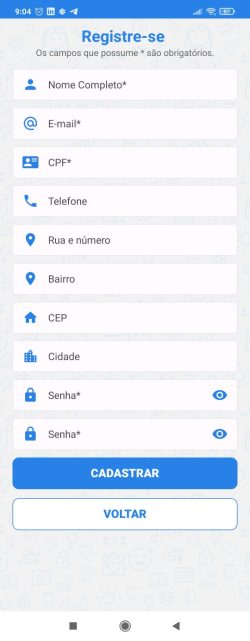
Caso tenha inserido e-mail e senha corretamente você, será direcionado para a tela incial da aplicação, nesta tela você terá acesso a todas as funcionalidades e também a conteúdos informativos.
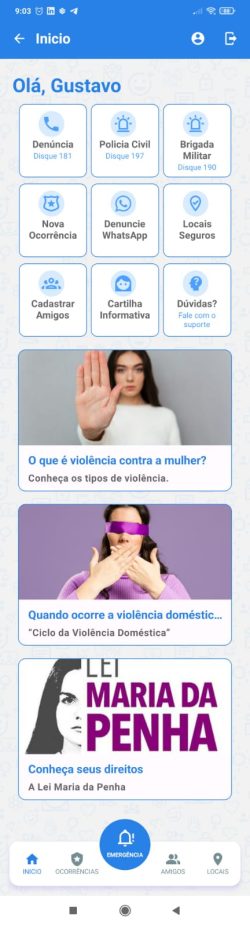
Nessa tela você vai fazer o registro de incidente, nessa tela não existe nenhum campo obrigatório, você pode editar ou excluir ela após salvar.
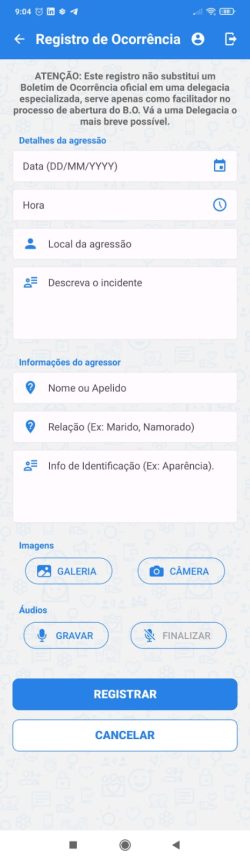
Nessa tela você vai ter acesso a todas ocorrências registradas.
Para acessar as informações ou editar basta apenas acessar a ocorrência desejada.
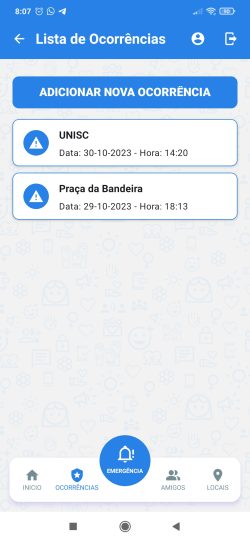
Nessa tela você vai cadastrar as pessoas que em caso de uma emergência a aplicação irá enviar suas localização e uma SMS de alerta. Só tenha cuidado para preencher o telefone de maneira correta.(00) 00000-0000
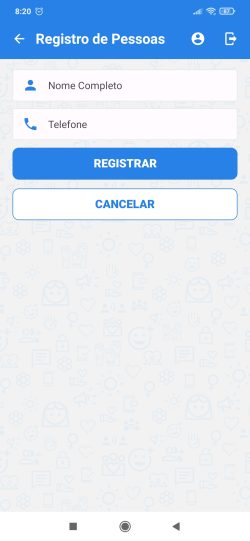
Da mesma forma que a lista de ocorrência, aqui será listado as pessoas e da mesma forma selecionando um deles irá abrir para editar ou excluir a pessoa.
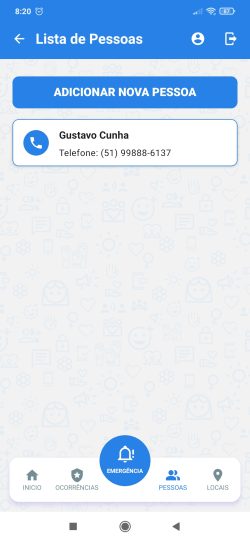
Nesta tela você vai se deparar com alguns pontos já pré cadastrados, são pontos que teoricamente seriam pontos de acolhimento, pontos seguros para as mulheres em caso de emergência. O ponto azul é sua localização atual e o ponto vermelho são os locais, que basta selecionar para abrir os detalhes.

Após selecionar o ponto no mapa, você será direcionado para esta tela onde terá algumas informações e a opção para obter a rota no Google Maps.
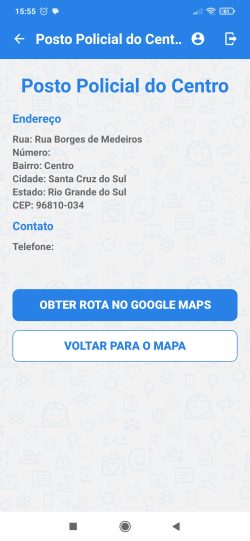
Nessa tela, você terá algumas opções em caso de emergência.
O botão do pânico, onde será enviado uma SMS e a localização para o WhatsApp dos amigos cadastrados.
Também terá opção de enviar apenas a localização para o WhatsApp e também a opção para enviar apenas SMS.
E botão para acesso a Delegacia da Mulher Online.
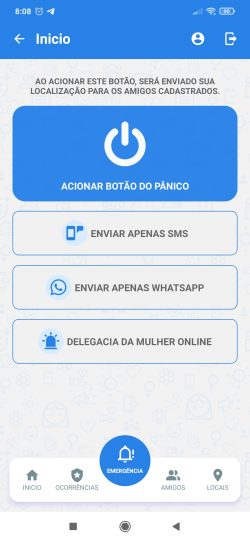
Nessa tela, você terá as informações do seu perfil e também opção de editar e alterar as informações.
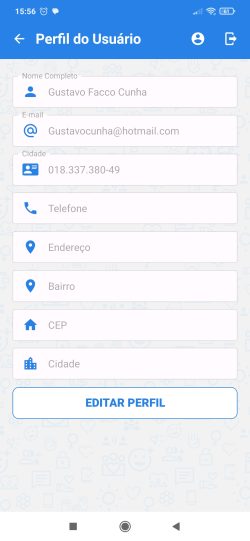
Objetivos
Avaliar o uso da aplicação.
Avaliar o reconhecimento dos elementos da interface.
Avaliar a facilidade/dificuldade nos registros de ocorrências.
Avaliar o acesso de pontos seguros através da aplicação.
Meta geral
O usuário deverá efetuar alguns testes que serão citados abaixo:
1º – Efetuar cadastro no sistema
2º – Acessar a aplicação com e-mail e senha utilizados no cadastro
3º – Cadastrar pelo menos um amigo
4º – Efetuar o registro de uma ocorrência, adicionando imagens da galeria e da câmera e gravar um áudio.
5º – Voltar até a ocorrência criada e editar alguma informação dela.
6º – Ir até os locais seguros, encontrar um no mapa e traçar a rota.
7º – Acionar o botão de emergência pelo menos uma vez. (lembre-se de avisar o amigo que você efetuou o cadastro e que estará fazendo um simulação).
8º – Enviar apenas o SMS.
9º – Enviar apenas a localização via WhatsApp
10º – Acessar os conteúdos e cartilha que estão na tela inicial da aplicação.